Verjetno kot uporabnik Linuxa, ko vnesete ukaz v CLI, uporabljate lupino bash. Medtem ko je bash, okrajšava za lupino Bourne-again, privzeta lupina za večino distribucij Linuxa, ni edina "igra" lupine v mestu. Obstaja še veliko več.
V Linuxu ali Unixu je lupina le tolmač ukazov operacijskega sistema, ki uporabniku omogoča izvajanje drugih programov.
Nekatere standardne lupine Linuxa vključujejo:
- ksh (Kornejeva lupina)
- csh (lupina c)
- pomišljaj (Lupina Debian Almquist)
- tcsh (Lupina TENEX c)
- ribe (Prijazna interaktivna lupina) in
- zsh (lupina z)
V današnjem članku si bomo podrobneje ogledali lupino zsh, saj je vedno bolj priljubljena v skupnosti * Nix. V začetku letošnjega leta je Apple napovedal, da se začne z macOS 10.15 Catalina, zsh naj služi kot privzeta lupina operacijskega sistema, ki nadomešča bash, ki ga Apple uporablja od MacOS X 10.3 Panther, prvič izdan oktobra 2003.
Naš distribucijski sistem Linux za raziskovanje zsh je Ubuntu 19.10. Ker zsh bash pri Ubuntu ni privzeto nameščen, ga namestimo.
# sudo apt install zsh
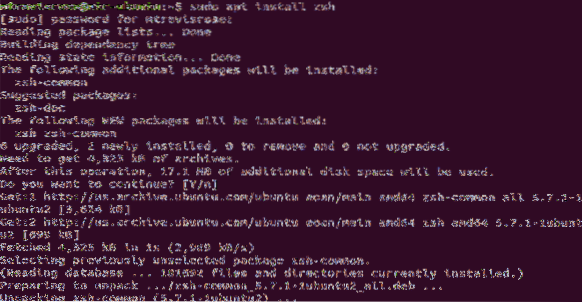
Poglejmo na hitro, kaj je lupina zsh.
#zsh
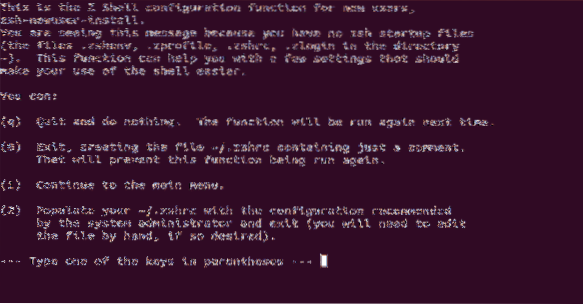
Zagon zsh ukaz prvič prikliče funkcijo konfiguracije lupine Z in nam ponuja več možnosti:
- (q) Nehaj in ne delaj ničesar. Funkcija se bo ponovila naslednjič.
- (0) Izhod, ustvarjanje datoteke ~ /.zshrc vsebuje samo komentar. To bo preprečilo ponovni zagon te funkcije.
- (1) Nadaljujte v glavni meni.
- (2) Popolnite svoj ~ /.zshrc s konfiguracijo, ki jo priporoči skrbnik sistema, in zapustite (datoteko boste morali urediti ročno, če želite).
Če tipkamo q, nič se ne spremeni in naslednjič tipkamo zsh, bi nas moral pozdraviti isti zaslon.
Tipkanje 0 ustvari a .zshrc datoteko v našem domačem imeniku (~ /). Vendar ta datoteka v datoteki vsebuje samo datoteko s komentarji in ne izvaja nobenih ukazov.
Če tipkamo 1, predstavili smo glavni meni, ki nam omogoča, da izpolnimo ~ /.zshrc datoteka, ki temelji na odgovorih, ki jih nudimo.
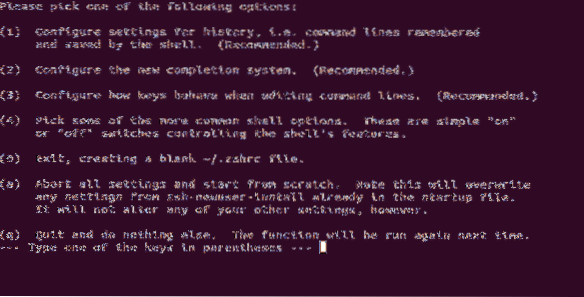
Nazadnje, če tipkamo 2, naš ~ /.zshrc datoteka je zasedena s privzetimi nastavitvami.
Pritisnite 2. Ne skrbite; vrnili se bomo do lupine bash na koncu tega članka).
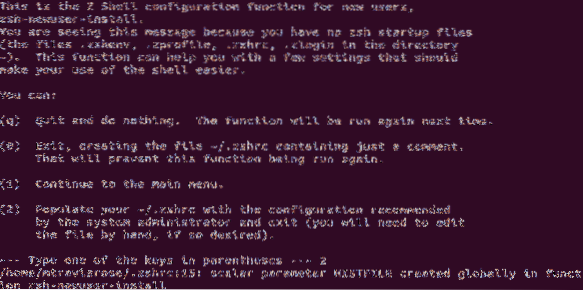
Ko se vrnete v poziv, boste opazili, da je poziv CLI videti drugače. To je zato, ker vaša lupina ni več lupina bash, zdaj uporabljate lupino zsh (znotraj lupine bash).
Poskrbimo.
# echo $ 0
Lahko tudi izstopite nazaj v lupino bash z izhod ukaz.
# izhod
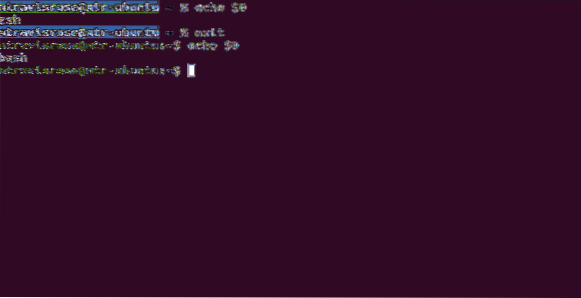
Datoteka s to možnostjo 2 ustvarjen za nas je ~ /.zshrc datoteko in jo lahko kadar koli uredite.
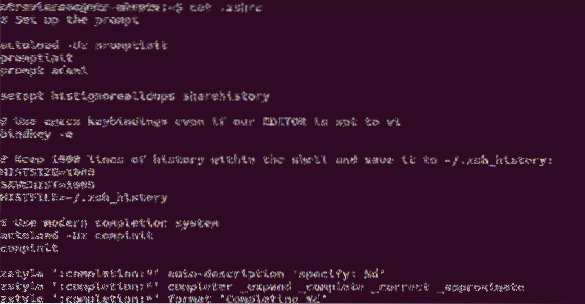
Če boste pogledali skrite datoteke v domačem imeniku, boste opazili, da imate ~ /.zschrc skupaj z datoteko ~ /.bashrc mapa. Vsaka lupina ima svojo “Rc” mapa. The “Rc” datoteka je preprosto konfiguracijska datoteka za vašo lupino. Pogoste uporabe za “Rc” datoteke vključujejo nastavitev spremenljivk okolja po meri in nastavitev vzdevka za pogosto uporabljene ukaze.
Na primer:
export_EDITOR = gedit
ali
posodobitev vzdevka = "posodobitev sudo apt-get && sudo apt-get nadgradnja"
Upoštevajte, da čeprav smo lupino zsh namestili v naš sistem, to ni naša privzeta lupina. Lupina bash je še vedno privzeta lupina. Privzeto lupino lahko enostavno spremenimo v zsh.
Najprej pa si oglejmo, kaj so možnosti lupine, tako da si ogledamo / etc / shell.
# mačka / itd / školjke
Zdaj, ko vidimo, da je zsh tam in poznamo imenik, nastavimo privzeto lupino na zsh.
# chsh -s / bin / zsh
Upoštevajte, da se poziv tokrat ni spremenil. To je zato, ker sprememba ne bo začela veljati, dokler sistema znova ne zaženemo.
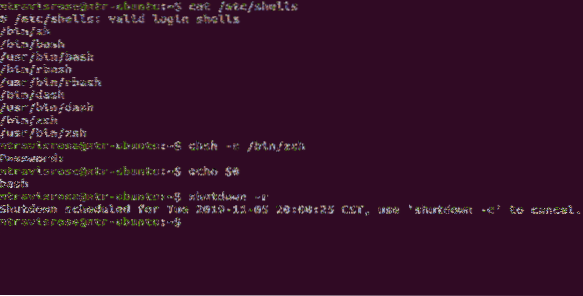
Prav tako ga lahko spremenimo nazaj v lupino bash.
# chsh -s / bin / bash
Kot prej pa se moramo znova zagnati, preden začne naša sprememba veljati.
Torej, super, zdaj veste, da so vam na voljo druge lupine, pa tudi kako jih namestiti in implementirati v svoj sistem. Kaj pa vam ponuja lupina zsh, česa lupina bash pa ne?
Čeprav je funkcij, ki jih ponuja ZSH, preveč, da bi jih tukaj lahko našteli, si oglejmo nekaj glavnih.
Spremeni dokončanje zavihka imenika
Ko uporabljate imenik sprememb (cd
# cd
Seznam datotek, predstavljenih kot rezultat cd
Ukaz okrajšanega seznama
Pri ročnem krmarjenju po imenikih v CLI si morate zapomniti niz besedila, kot je / home / mtravisrose / Desktop je lahko zastrašujoče. Na srečo vam pri zsh ni treba zapomniti celotnega imena imenika, samo prvih nekaj črk (dovolj, da je edinstveno), v tem primeru,
# cd / h / m / de
in zsh bo ugotovil ostalo.
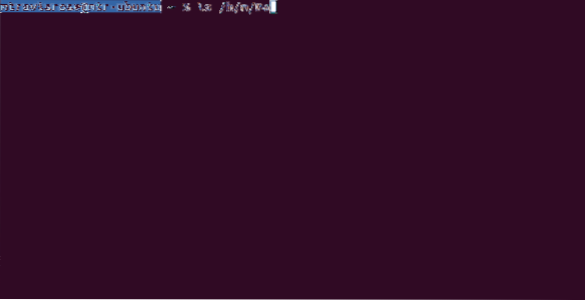
Dokončanje zavihka z ubiti Ukaz
Medtem ko večina uporabnikov basha ubija procese, ki se izvajajo le po pregledu z uporabo ps ukaz (ali pkill ukaz za tiste, ki živijo nevarno), zsh vam omogoča, da vnesete ubiti ukaz skupaj s prvo črko ali postopkom, ki ga želite ubiti. Pritisnite tipko
Druge zanimive funkcije zsh vključujejo zgodovino ukazov v skupni rabi, razširitev okoljskih spremenljivk, vgrajeno podporo za globanje, samodejno spreminjanje imenika, popravljanje črkovanja in samodejno popravljanje ukazov. Poglejte, nemogoče je našteti, pokazati številne privlačne funkcije, ki jih zsh doda vašemu CLI. Številne funkcije si zaslužijo svoj članek. Toda morda najbolj super in nedvomno najbolj priljubljena značilnost lupine zsh je podpora vtičnikom in temam.
Vtičnik zsh je le okvir za upravljanje vaše konfiguracije zsh, tema pa je zgolj estetika.
Daleč najbolj priljubljen okvir vtičnikov za zsh je Oh-My-Zsh. Oh-My-Zsh je poln več kot 250 vgrajenih vtičnikov in 125 tem.
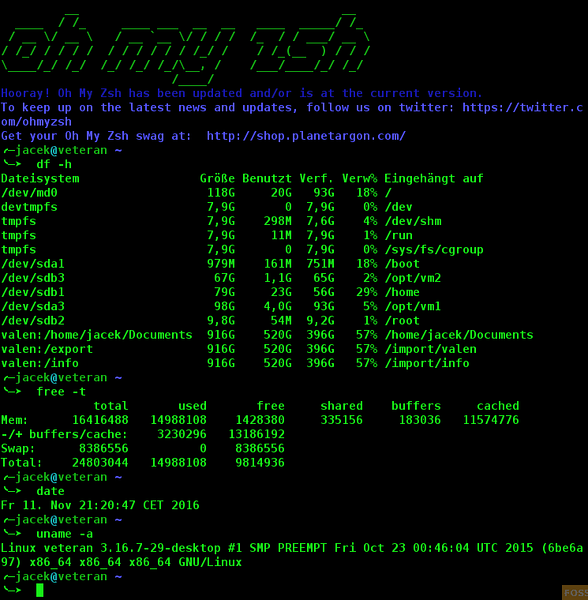
Kar zadeva teme zsh, je powerlevel9k daleč najbolj priljubljen in dobi veliko kopij in omemb v internetu. Kot je razvidno iz naslova enega članka, »Najbolj kul lupina Linuxa Kdajkoli!".
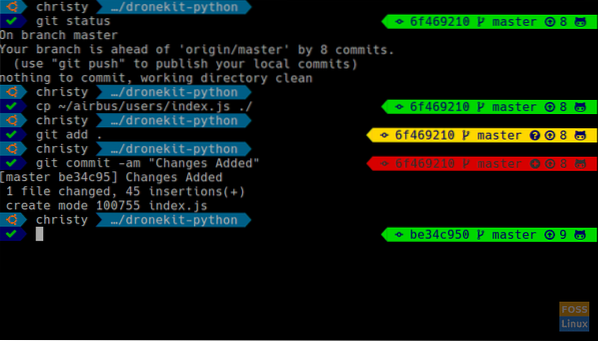
Ne glede na to, ali gre za nove uporabnike Linuxa ali prekaljenega strokovnjaka, vam priporočamo, da namestite lupino zsh in jo zaženete skozi njene korake. Sporočite nam svoje misli in izkušnje. Stran zsh man je odličen vir za iskanje več o lupini zsh, vključno s temami, kot so zagonske datoteke, generiranje imen datotek, ogled / odjava in indeksi, kot so indeks ključev, indeks konceptov in indeks funkcij.
# človek zsh
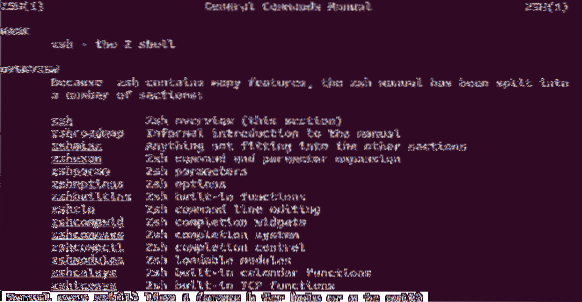
Če vam je všeč lupina zsh in želite, da napišemo nadaljnje članke, povezane z zsh, na primer pregled Oh-My-Zsh in temo powerlevel9k, nam to sporočite in obvezali bomo.
Veselimo se vaših odzivov.
 Phenquestions
Phenquestions



